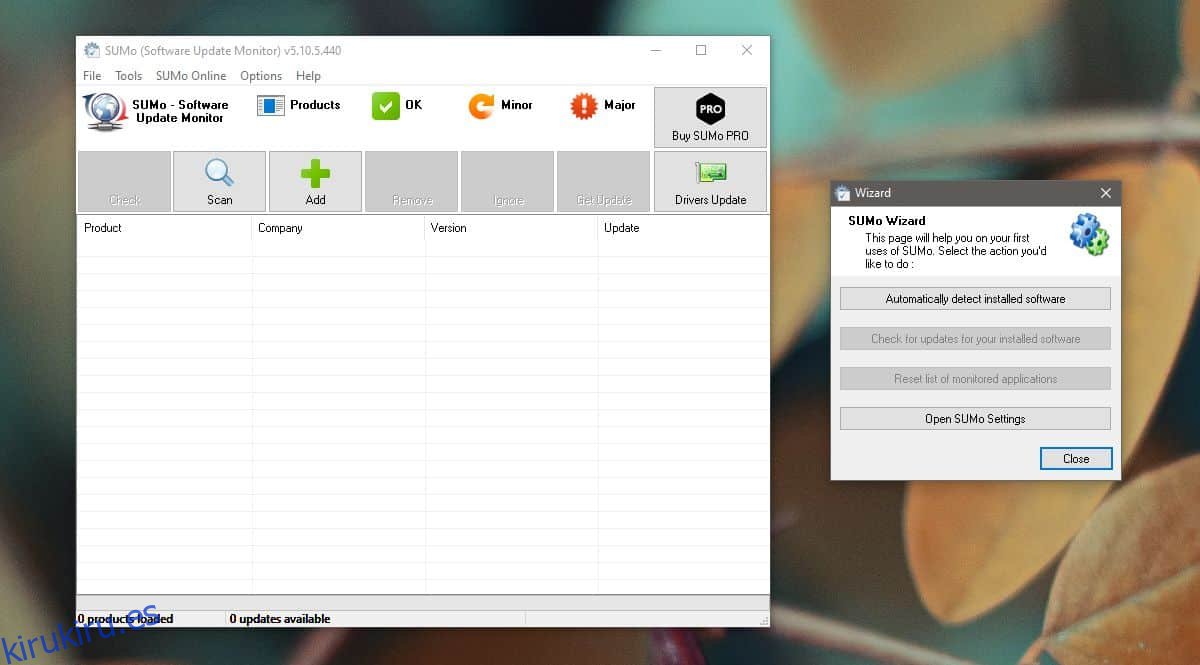Es posible que Microsoft Store no sea la tienda de aplicaciones más popular para un sistema operativo de escritorio, pero tiene una ventaja; actualizaciones resumidas de la aplicación. Puede buscar y actualizar todas las aplicaciones que ha instalado desde la tienda de una sola vez. Todo lo que necesita hacer es abrir la aplicación Microsoft Store, buscar actualizaciones e instalarlas todas, o instalar actualizaciones seleccionadas. Las aplicaciones para UWP se actualizan en el lugar; no tienes que reinstalar nada. No se puede decir lo mismo de las aplicaciones de escritorio. Muchas aplicaciones de escritorio se actualizan en su lugar, pero no hay una única forma de verificar todas sus aplicaciones de escritorio para ver si hay actualizaciones e instalarlas. Teniendo en cuenta que la mayoría de las aplicaciones de Windows 10 siguen siendo de escritorio, esta es una gran desventaja.
Si desea buscar actualizaciones de aplicaciones de escritorio para cada una de las aplicaciones de su sistema, considere usar SUMo (Monitor de actualización de software). La aplicación tiene una versión gratuita y una versión premium. La versión gratuita le permite verificar cada aplicación de escritorio para ver si hay actualizaciones y descargar cualquier actualización a través de los servidores de SUMo. La versión premium le permite obtener actualizaciones de aplicaciones directamente de los respectivos desarrolladores de aplicaciones e instalarlas. Una licencia premium de por vida cuesta $ 29,99.
Buscar actualizaciones de la aplicación de escritorio
Descargar, instale y ejecute SUMo. Cuando se abra, ofrecerá detectar todas las aplicaciones de escritorio que están instaladas actualmente en su sistema. Puede omitir este análisis inicial y ejecutarlo más tarde si lo desea. Para buscar aplicaciones de escritorio, haga clic en el botón «Detectar automáticamente el software instalado».
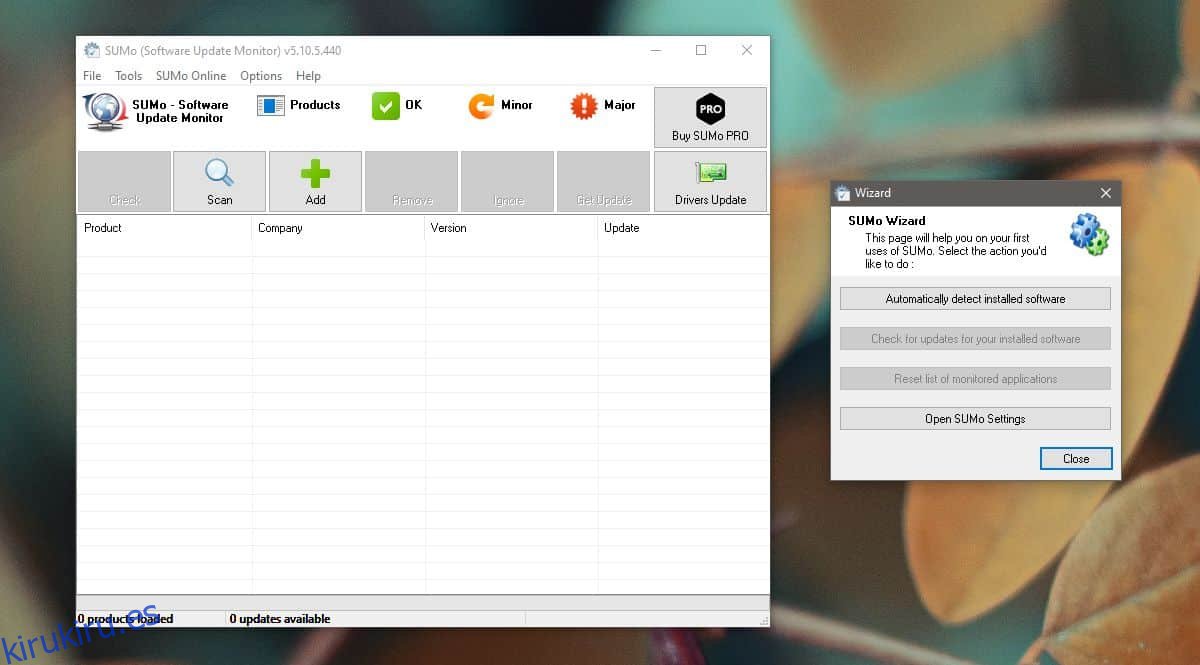
La aplicación tardará un poco en completar una lista de las aplicaciones de escritorio instaladas en su sistema. Cuantas más aplicaciones tenga, más tiempo tomará el escaneo. Una vez que se completa el escaneo, SUMo le mostrará qué aplicaciones tienen actualizaciones disponibles. Las actualizaciones se clasificarán como menores o mayores y, para cada aplicación, podrá ver la versión actual y el número de versión de la actualización que está disponible.
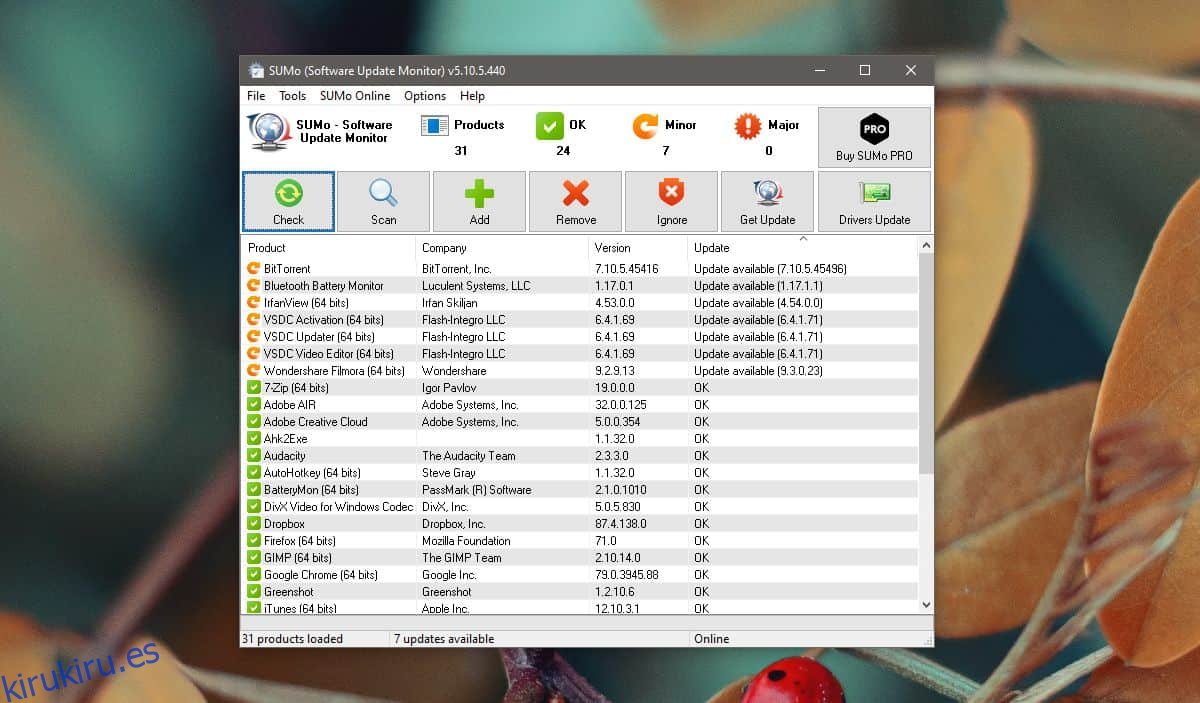
Cuando hace clic en el botón de actualización, obtiene la actualización de los servidores de SUMo y la instala. Si no confía en los servidores que tiene SUMo, es probable que desee que la actualización se descargue e instale desde la página de desarrollador de una aplicación. Puede elegir descargar e instalar manualmente la actualización y limitarse a usar SUMo para buscar actualizaciones, o puede elegir la versión premium. La decisión es tuya.
SUMo también tiene una opción para buscar actualizaciones de controladores y si tiene problemas para obtener controladores para su sistema, puede probarlo. Si sus controladores se mantienen sin problemas con la actualización de Windows, es mejor atenerse a ella.